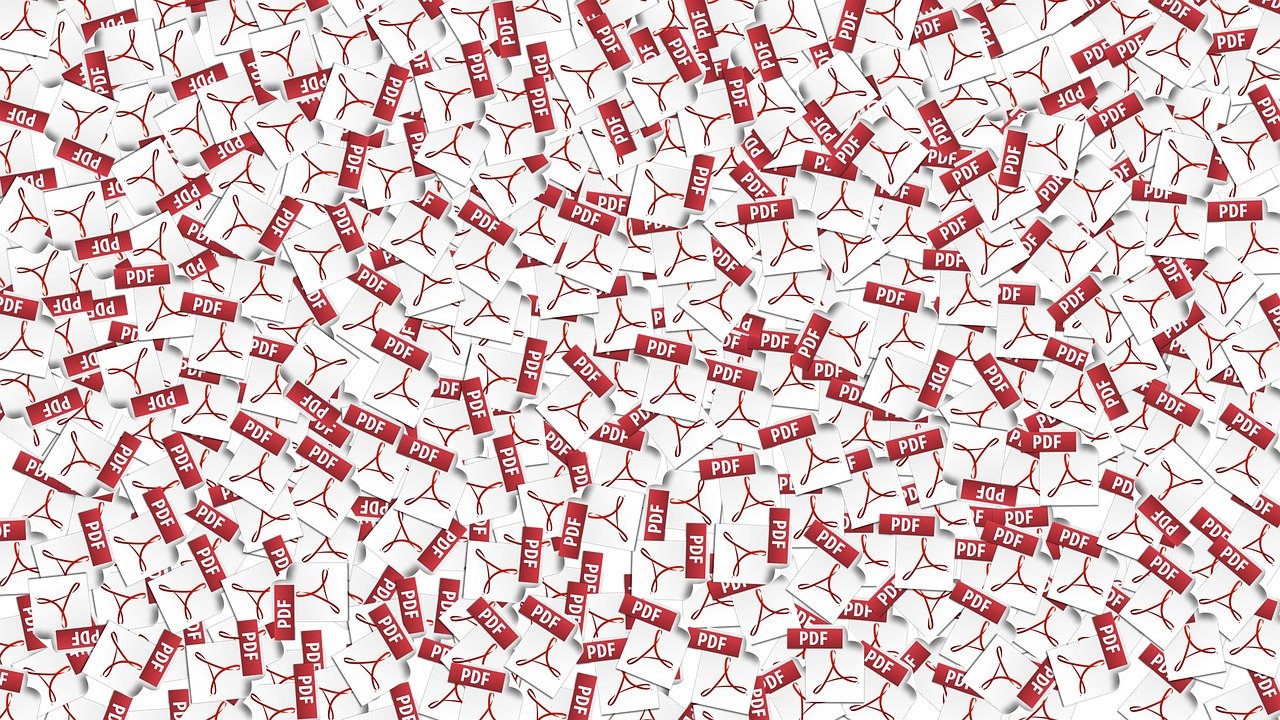
Existují různé způsoby, jak vytvořit upravitelný formulář PDF. K tomu můžete využít programy, které máme všichni nainstalované na svých počítačích, jako je Microsoft Word nebo vhodný PDF editor. V této publikaci vás naučíme, jak vytvořit formulář tohoto typu a také různé alternativy programů, pomocí kterých je můžete velmi jednoduchým způsobem vyplnit.
Práce s formátem PDF vám přináší různé výhody a zároveň je velmi pohodlným nástrojem pro práci. Formuláře, které vám vysvětlíme níže, jsou pro mnoho pracovníků velmi důležitou součástí jejich pracovního života, protože je lze použít při různých akcích, jako jsou konference, přihlášky nebo jednoduchá registrace.
Pojďme si říci něco o formátu PDF

Jak všichni víme, rozšíření PDF je přiřazeno k přenosnému typu dokumentu, který byl vyvinut před několika lety společností Adobe. V současné době je to jeden z nejpopulárnějších systémů, který uživatelé používají jako prostředek ke sdílení všech druhů informací. Je to velmi jednoduchý nástroj na používání, bezpečný, spolehlivý a kompatibilní se všemi zařízeními, která denně používáme.
Tato možnost Adobe, jeho cílem je, aby se soubor nezměnil v žádném ze zařízení, kterými jej otevírámebuď počítač nebo mobilní telefon. Jeho využití může pomoci jak firmám, tak vzdělávacím centrům či domácnostem při šetření papírem, neboť námi vytvořené formuláře či dokumenty lze vyplňovat pomocí našeho počítače. Tento typ správy bude mnohem agilnější a bude zahrnovat méně chyb, než když se provádí ručně.
Na základě toho všeho, co jsme právě zmínili, Ukážeme vám, jak bychom měli vytvořit upravitelný formulář PDF, kromě toho vám dáme řadu tipů, abyste to udělali správně, a zmíníme se o nějakém programu, jak to udělat online.
Jak vytvořit upravitelný formulář PDF
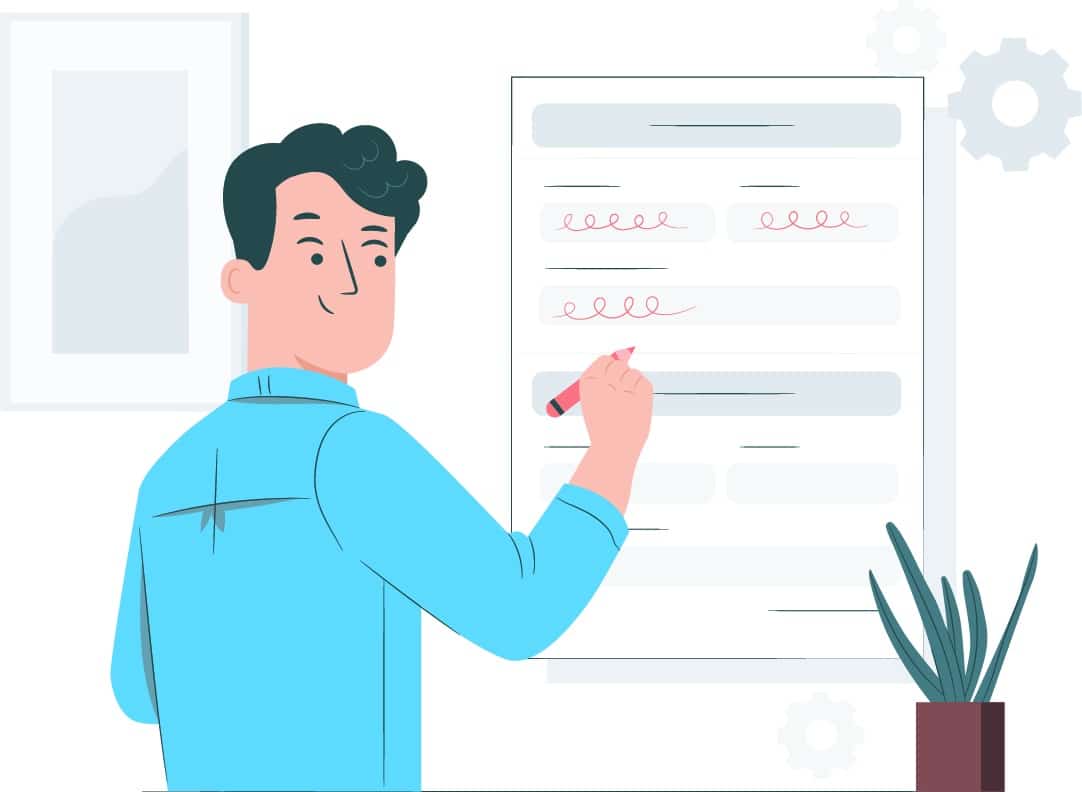
Předně musíme upozornit, že každý z nás bude mít na svém zařízení nainstalované jiné programy či aplikace, ale v tomto formátu bude proces tvorby jednodušší. Postup vytvoření upravitelného formuláře v tomto formátu je velmi snadný, jeho dokončení nám nezabere více než několik minut. Všimněte si, jdeme do práce.
Krok 1. Příprava formuláře
První krok, který musíme udělat kromě zapnutí našeho počítače ano přístup k programu Adobe Acrobat, který jsme nainstalovali. Dále přejdeme do horní nabídky a vyhledáme možnost nástroje. Jakmile jej najdete, stačí na něj kliknout.
Jakmile jste v této možnosti, pro přípravu formuláře musíte kliknout na preferenci. Otevřete možnost a klikněte kurzorem na tlačítko Přidat.
Po dokončení těchto prvních kroků musíme pokračovat v postupu podle kroků naznačených nástrojem. Dále, co budete muset udělat, je vyberte určitý soubor, který jsme uložili, nebo v případě, že tomu tak není, pokračujte v jeho skenování, abychom jej měli jako referenci pro vytvoření vlastního formuláře. Program, se kterým pracujeme, Adobe Acrobat DC, je automaticky zodpovědný za analýzu vybraného dokumentu a přidání prvků potřebných k vytvoření dotazníku.
Krok 2. Přidejte sekce
Nástroj, se kterým pracujeme, nám nabízí možnost přidávat sekce do našich formulářů. Abychom je mohli přidat, musíme přejít na lištu umístěnou v horní části obrazovky a upravit náš design pomocí různých nástrojů které jsou zobrazeny vpravo. Velmi jednoduchý krok k provedení.
Jakmile přidáte vše, co považujete za nezbytné pro váš upravitelný formulář, je čas jej uložit ve formátu PDF, uložením tímto způsobem jej budete moci sdílet různými způsoby.
Jak vidíte, vytváření upravitelných formulářů PDF je velmi jednoduchý proces, který zabere jen několik minut. Díky různým nástrojům je budete moci upravit podle svých potřeb.
Další nástroje, pomocí kterých mohu vytvářet upravitelné formuláře
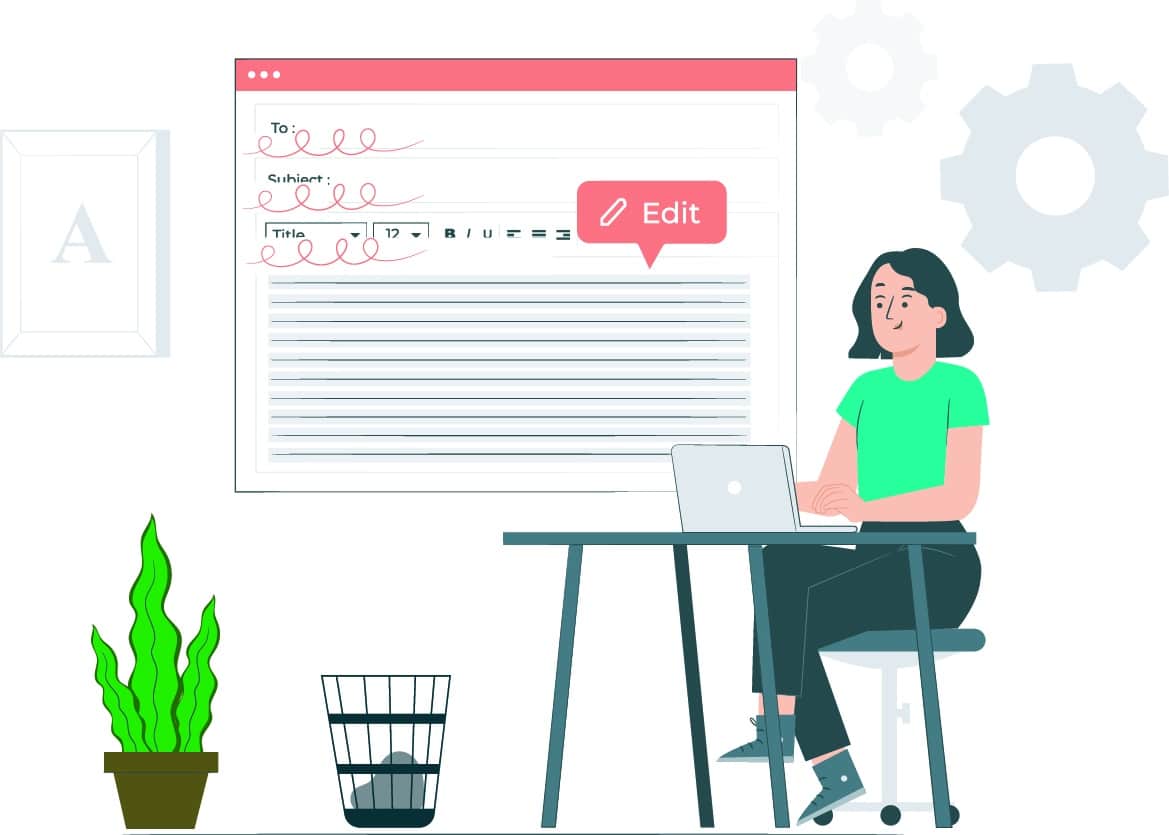
Jak jsme uvedli na začátku této publikace, Existuje několik nástrojů, pomocí kterých lze vytvořit formulář ve formátu PDF. Nejen, že můžeme pracovat s tím, který jsme pojmenovali, Adobe Acrobat, ale existují různé alternativy, které nám umožní vytvářet tyto formuláře v jednoduchých krocích.
Pak Přikládáme malý seznam, kde objevíte některé z nejlepších alternativ použít, když potřebujete vytvořit formulář od začátku. Budete moci najít možnosti, se kterými můžete pracovat online nebo ve kterých je potřeba instalace na plochu.
Adobe Acrobat
Nejprve vám přinášíme hlavní nástroj, se kterým pracuje většina uživatelů při vytváření PDF formulářů. Můžete je navrhovat z libovolného programu Microsoft Office, jako je Word, Excel a další typy nástrojů.
googleforms
Jistě, nejeden z nás zde slyšel a dokonce pracoval s tímto nástrojem, který nám Google nabízí k vytváření formulářů. Je to zcela bezplatná alternativa, se kterou můžeme pracovat ze samotného prohlížeče. Kromě toho je pozitivní, že vám nabízí řadu různých designových šablon, na kterých můžete pracovat podle toho, co hledáte.
PDFelement Pro
Třetí alternativa, kterou vám přinášíme a se kterou můžete vytvářet zcela profesionální formy od začátku. Nejen, že budete moci navrhovat vyplnitelné formuláře, ale také vám to dává možnost, aby byly automaticky vyplněny na základě jiných formulářů PDF nebo jiných, jako je Excel nebo Word.
JotForm
Nakonec vám přinášíme tuto možnost, jejímž hlavním účelem je vytváření plně vyplnitelných PDF formulářů, se kterými můžete pracovat online a zdarma. Nabízí vám různé šablony s tvary, na kterých můžete pracovat a ušetří vám čas a námahu při vytváření designu.
Existuje mnoho alternativ k Adobe Acrobat, které dnes můžeme najít. Vyjmenovali jsme některé, které pro nás fungují správně a věrně plní to, co slibují. S kterýmkoli z jmenovaných budete mít během několika minut formulář PDF, abyste jej mohli upravovat, a kompatibilní s jakýmkoli zařízením, se kterým k němu přistupujeme.